WPS表格将图片嵌入单元格内的方法教程
2023-05-24 10:17:00作者:极光下载站
wps
excel是很多小伙伴都在使用的一款数据处理软件,在其中我们不仅可以编辑和处理数据内容,如果有需要我们还可以插入图片,表格等元素,如果我们希望在电脑版WPS表格中插入图片后,将图片嵌入单元格,小伙伴们知道具体该如何进行操作吗,其实操作方法是非常简单的,我们可以通过多种方法进行操作,小编这里为小伙伴们分享两种比较常用的方法,步骤都是非常简单的,小伙伴们可以打开自己的软件后跟着步骤操作起来。接下来,小编就来和小伙伴们分享具体的操作步骤了,有需要或者是有兴趣的了解的小伙伴们快来和小编一起往下看看吧!
操作步骤
第一步:点击打开需要插入图片的WPS表格;
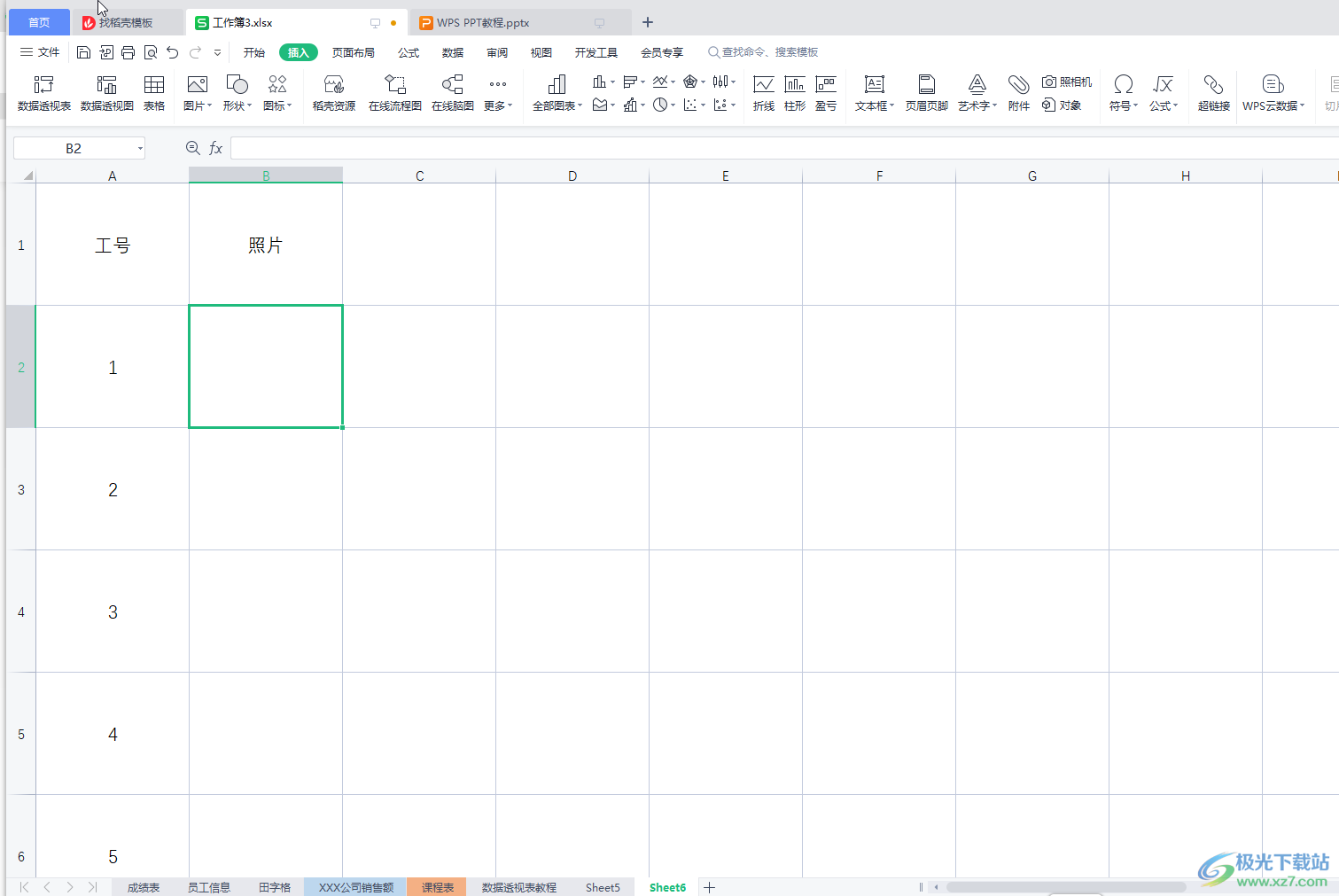
第二步:方法1.点击“插入”选项卡中的“图片”下拉箭头,然后点击选择“嵌入单元格”,然后根据实际需要选择图片来源;

第三步:添加图片后就可以看到图片是嵌入效果的,点击自动出现的加号图标可以预览图片;
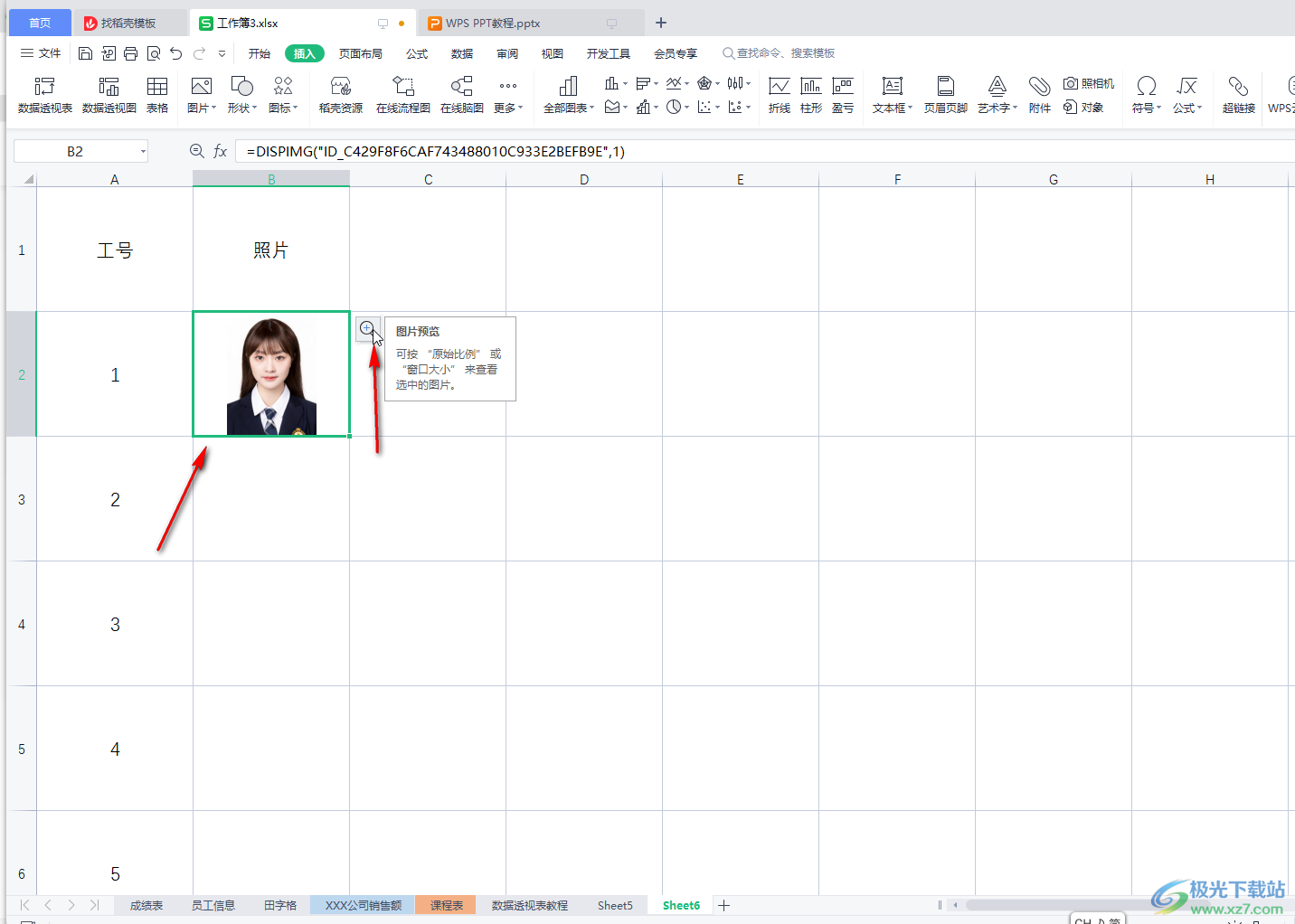
第四步:方法2.我们可以在插入图片时选择“浮动图片”效果;
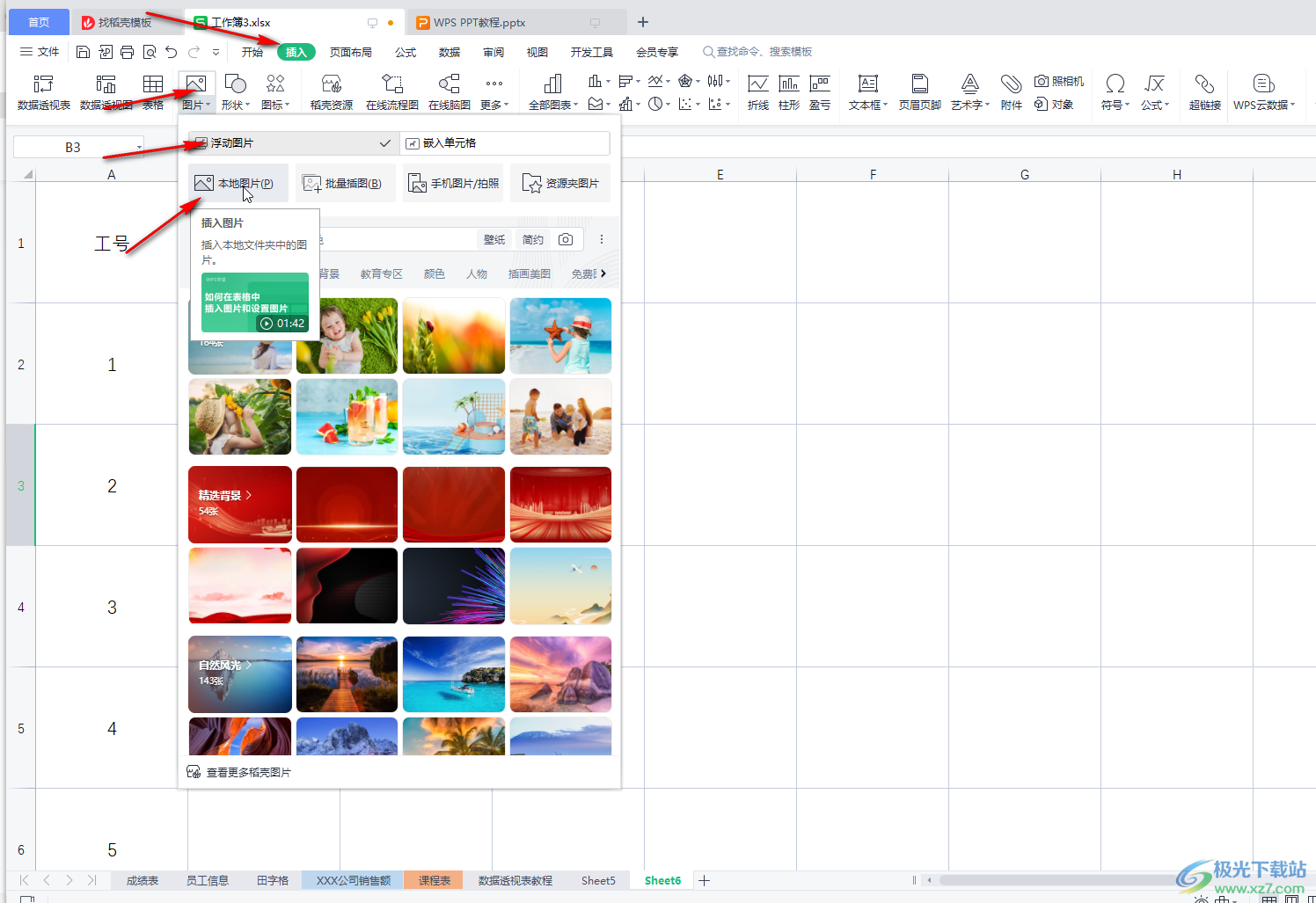
第五步:点击选中浮动的图片后,可以在“图片工具”中适当调整想要的效果,然后右键点击图片后选择“切换为嵌入单元格图片”就可以了
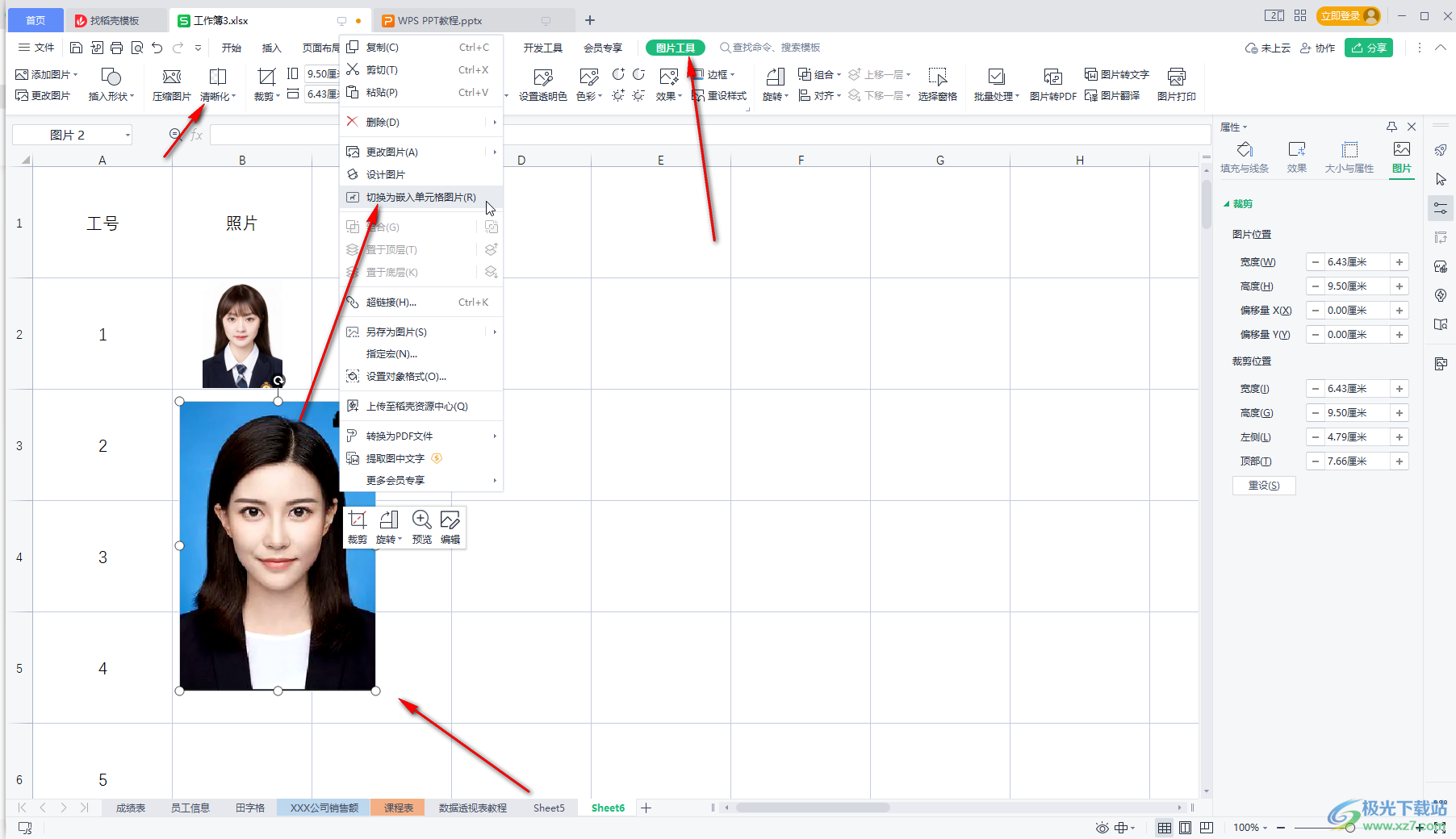
以上就是电脑版WPS表格中将插入的图片嵌入单元格内的方法教程的全部内容了。以上两种操作方法都是非常简单的,小伙伴们可以打开自己的软件分别尝试操作一下。
